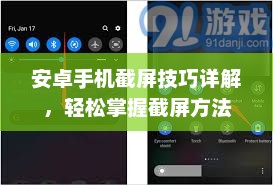小米Civi 3手机截屏方法指南
摘要:
本文介绍了小米Civi 3手机的截屏方法,通过详细解析不同截屏方式,包括按键截屏、手势截屏以及通过系统设置进行截屏等,让读者了解如何轻松完成小米Civi 3手机的截屏操作,文章简洁明了,易于理解,帮助用户快速掌握这一实用功能。
本文介绍了小米Civi 3手机的截屏方法,通过详细解析不同截屏方式,包括按键截屏、手势截屏以及通过系统设置进行截屏等,让读者了解如何轻松完成小米Civi 3手机的截屏操作,文章简洁明了,易于理解,帮助用户快速掌握这一实用功能。
随着科技的飞速发展,智能手机已经成为我们日常生活中不可或缺的一部分,作为全球知名的智能手机制造商,小米公司推出的产品备受消费者瞩目,小米Civi 3凭借其卓越的性能和独特的设计赢得了广大用户的喜爱,本文将为您详细介绍小米Civi 3手机的截屏功能,以帮助用户更好地运用这一功能。
小米Civi 3手机截屏方法简介:

基础截屏方法:
- 按键截屏:这是最为普遍和基础的截屏方法,对于小米Civi 3手机,您只需同时按下音量减键和电源键即可完成截屏,为确保截屏的清晰度,建议您在操作时保持手指干燥、清洁。
- 三指截屏:这是一种更为便捷的方法,在屏幕上同时用三个手指从下向上滑动,即可完成截屏,使用前,请确保已在设置中开启三指截屏的快捷方式。
便捷截屏方式:
- 通知栏快捷按钮:在小米Civi 3的通知栏中,有一个专门的截屏快捷按钮,下拉通知栏,点击该按钮即可实现截屏,这一方法可能因系统版本或定制界面的不同而有所差异。
- 悬浮球功能:小米Civi 3的悬浮球也支持截屏功能,点击悬浮球,然后选择截屏功能即可,开启悬浮球功能,请进入手机的设置菜单,找到悬浮球选项并开启。
高级截屏功能:

- 语音助手:如手机支持语音助手功能,您还可以通过语音指令来实现截屏,对手机说出“截屏”或“截图”,语音助手会立即响应。
- 长截屏与滚动截屏:除了基本的截屏功能,小米Civi 3还支持长截屏和滚动截屏等高级功能,在进行长截屏时,可在按键截屏或三指截屏后,点击缩略图下方的“截长屏”按钮,而对于滚动截屏,启动该功能后,按照屏幕提示操作即可。
注意事项:
- 在使用截屏功能时,请保持手指干燥、清洁,以确保操作的准确性。
- 部分功能的使用可能因系统版本或定制界面的不同而有所差异,请根据实际情况进行操作。
- 在使用高级截屏功能时,请严格按照屏幕提示进行操作。
- 为了保障信息安全,请避免在不安全的环境下进行截屏操作。
本文详细阐述了小米Civi 3手机的截屏方法,包括基础方法和便捷方式,以及高级功能和注意事项,希望本文能帮助用户更好地运用小米Civi 3的截屏功能,提高日常使用的效率和体验。